Вы можете настроить интеграцию Видеовиджета с amoCRM.
Для этого Вам необходимо:
1. Перейти в раздел «Сайты», напротив Видеовиджета нажать на фиолетовую кнопочку «Настроить» и выбрать «Настроить»
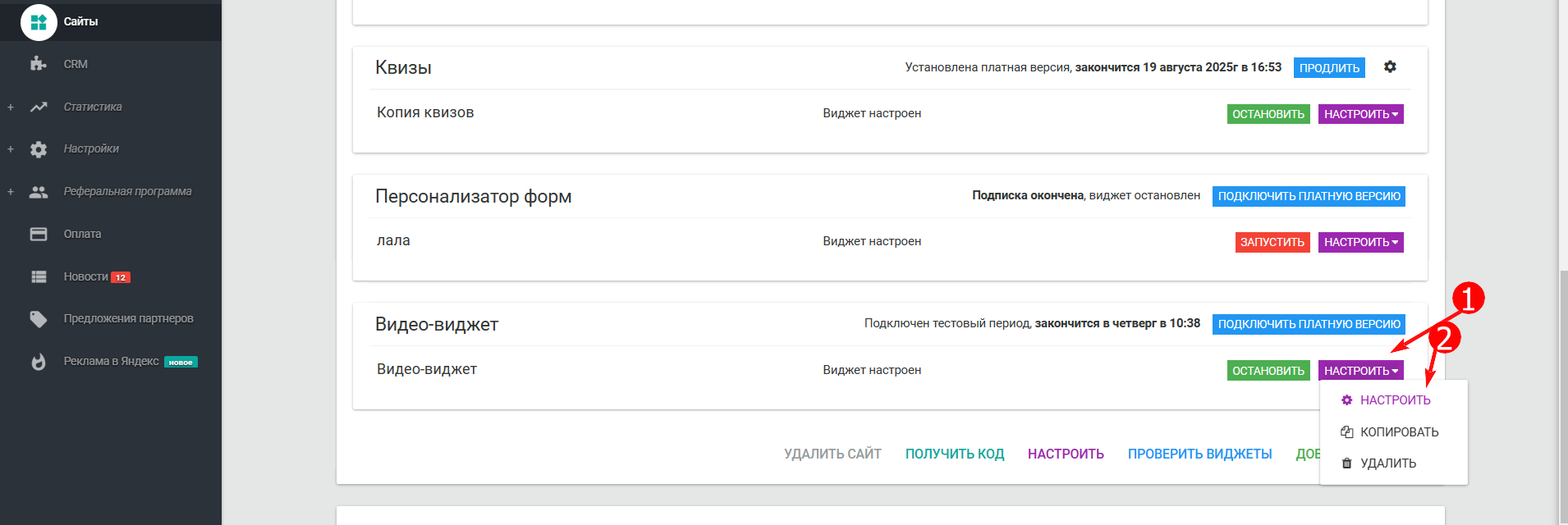
2. Далее перейдите во вкладку «Интеграции»
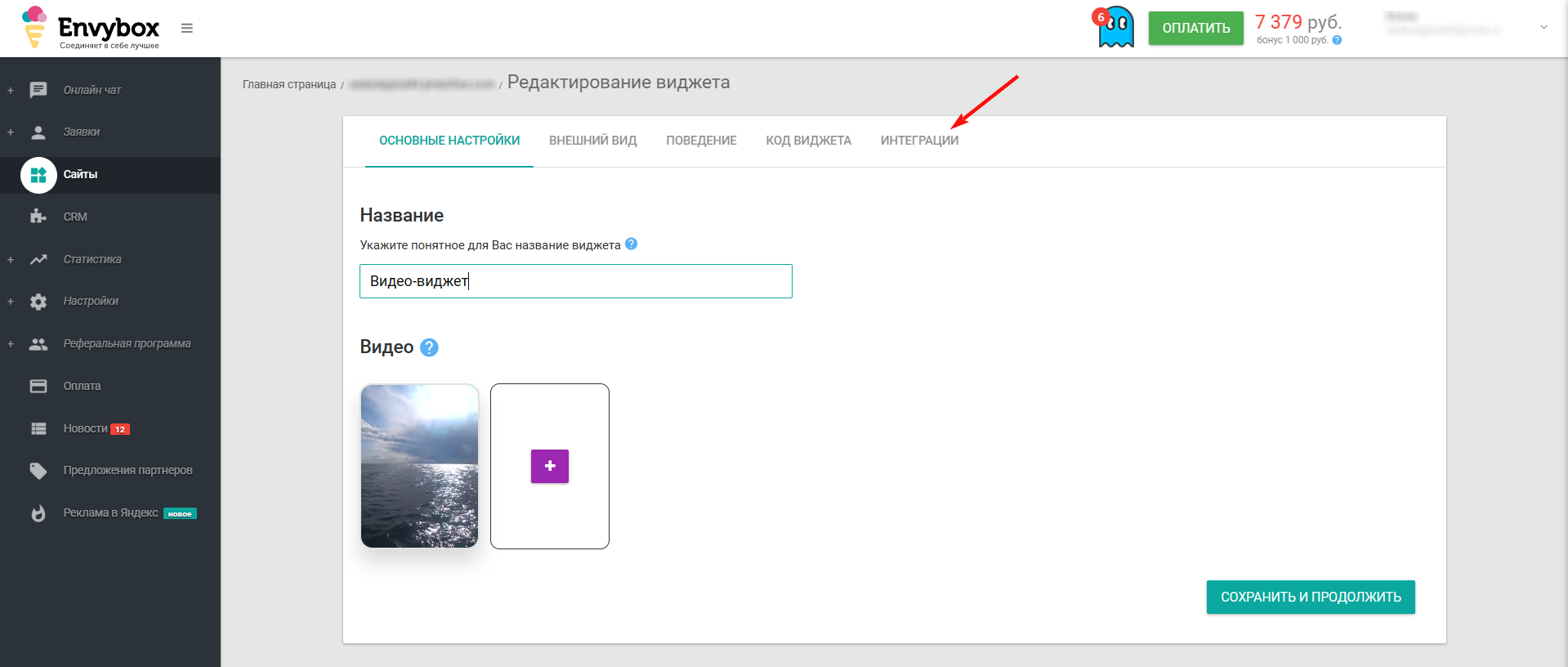
3. Пролистайте вниз до пункта «Интеграция с amoCRM» и нажмите «Подключить amoCRM»
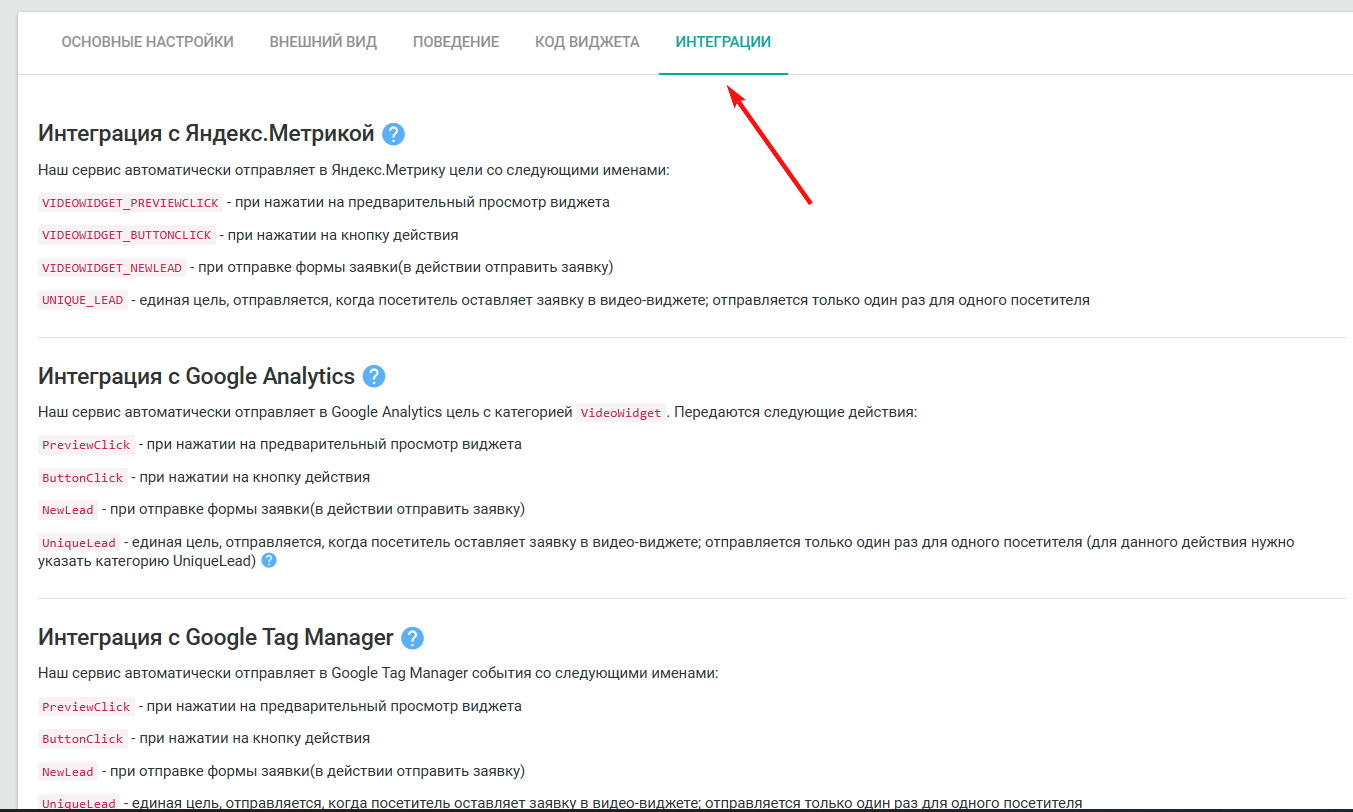
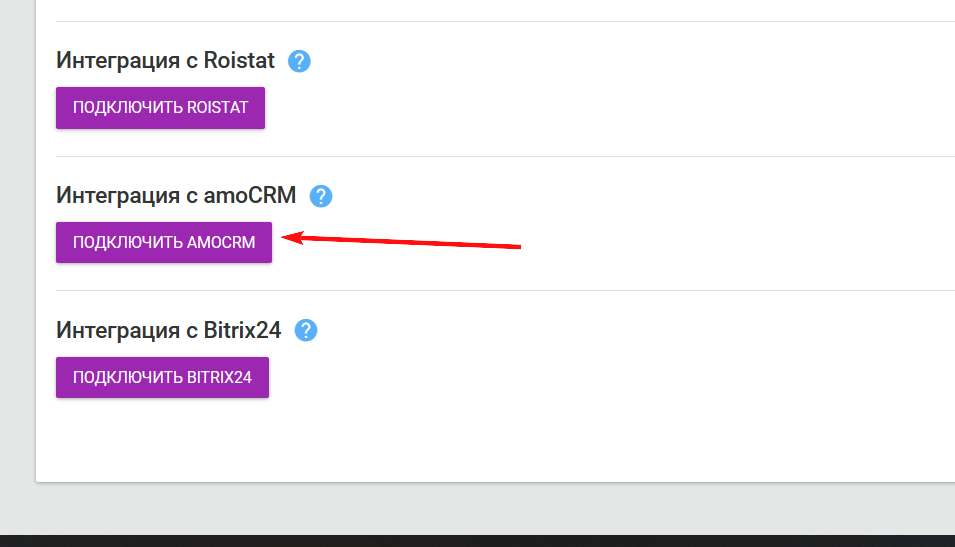
4. Из появившегося окна скопируйте ссылку приложения
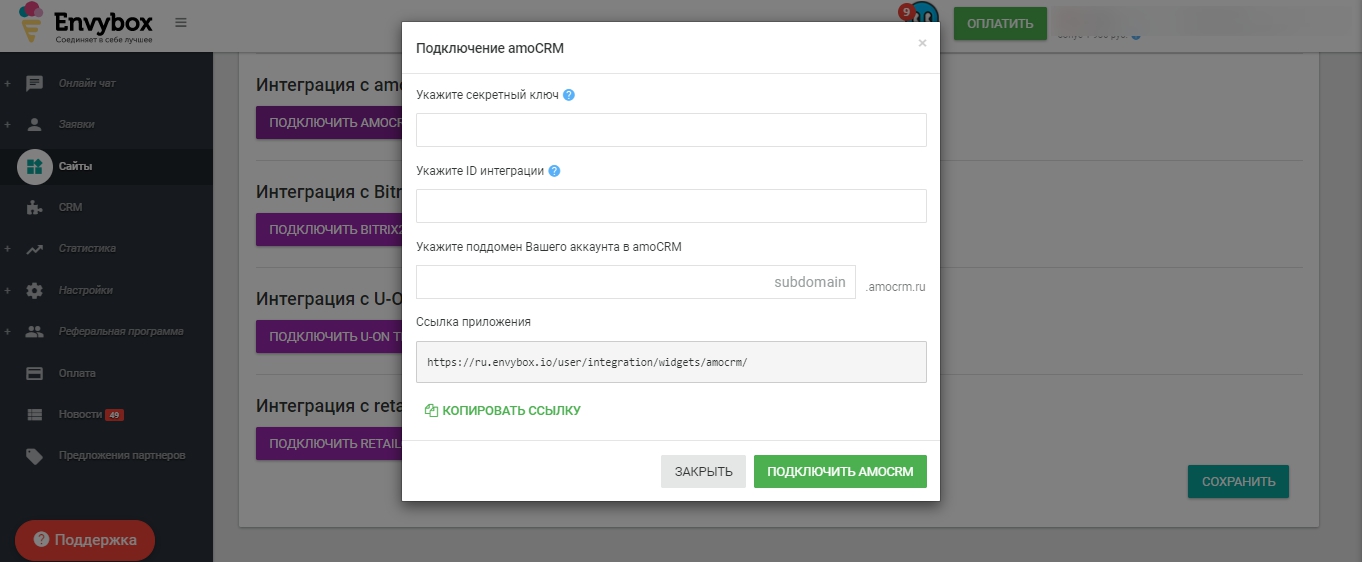 5. Откройте Вашу amoCRM и перейдите в раздел «amoМаркет»
5. Откройте Вашу amoCRM и перейдите в раздел «amoМаркет»
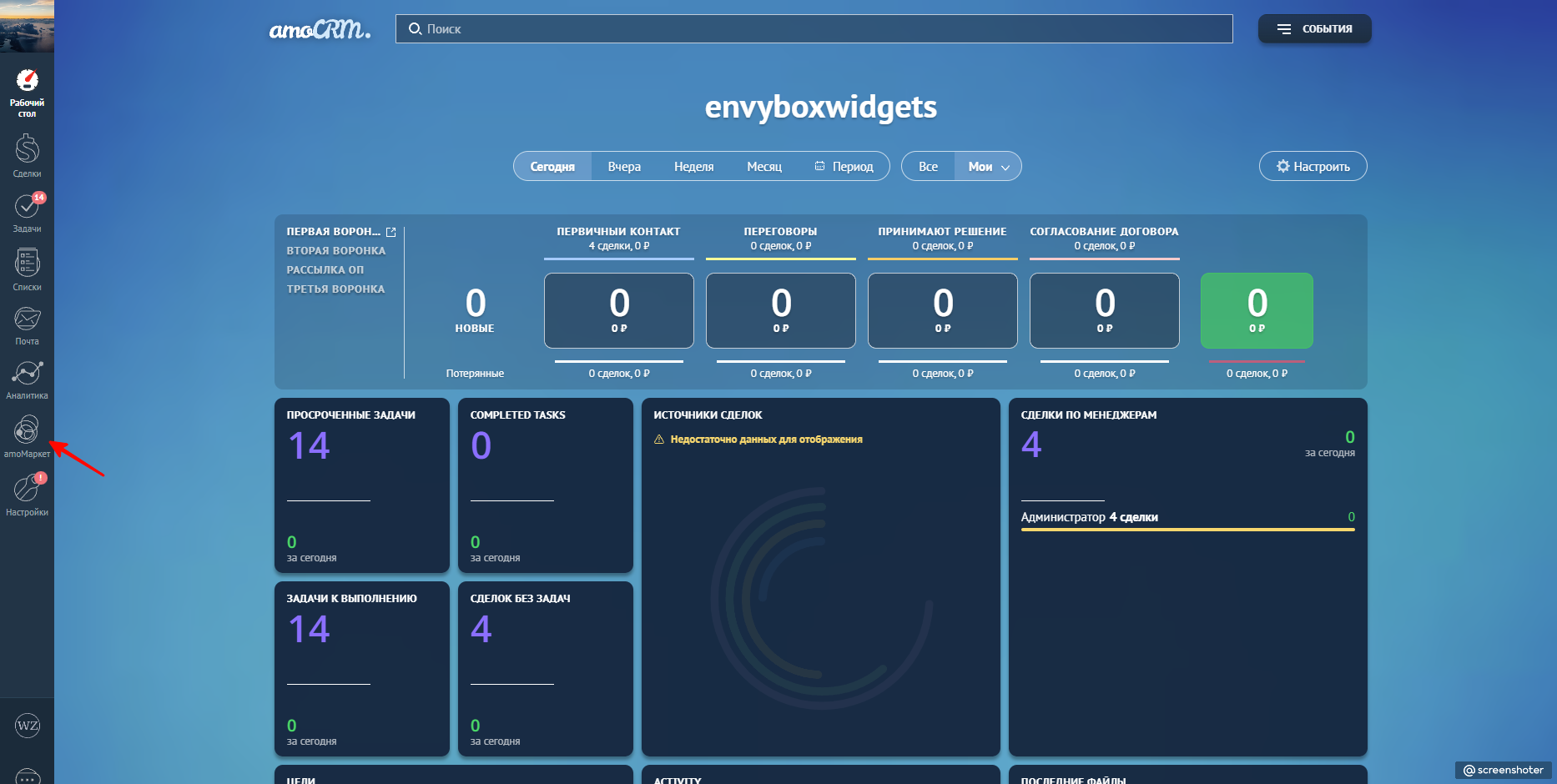
6. В верхней части экрана нажмите на три точки, далее нажмите на кнопку «Создать интеграцию»
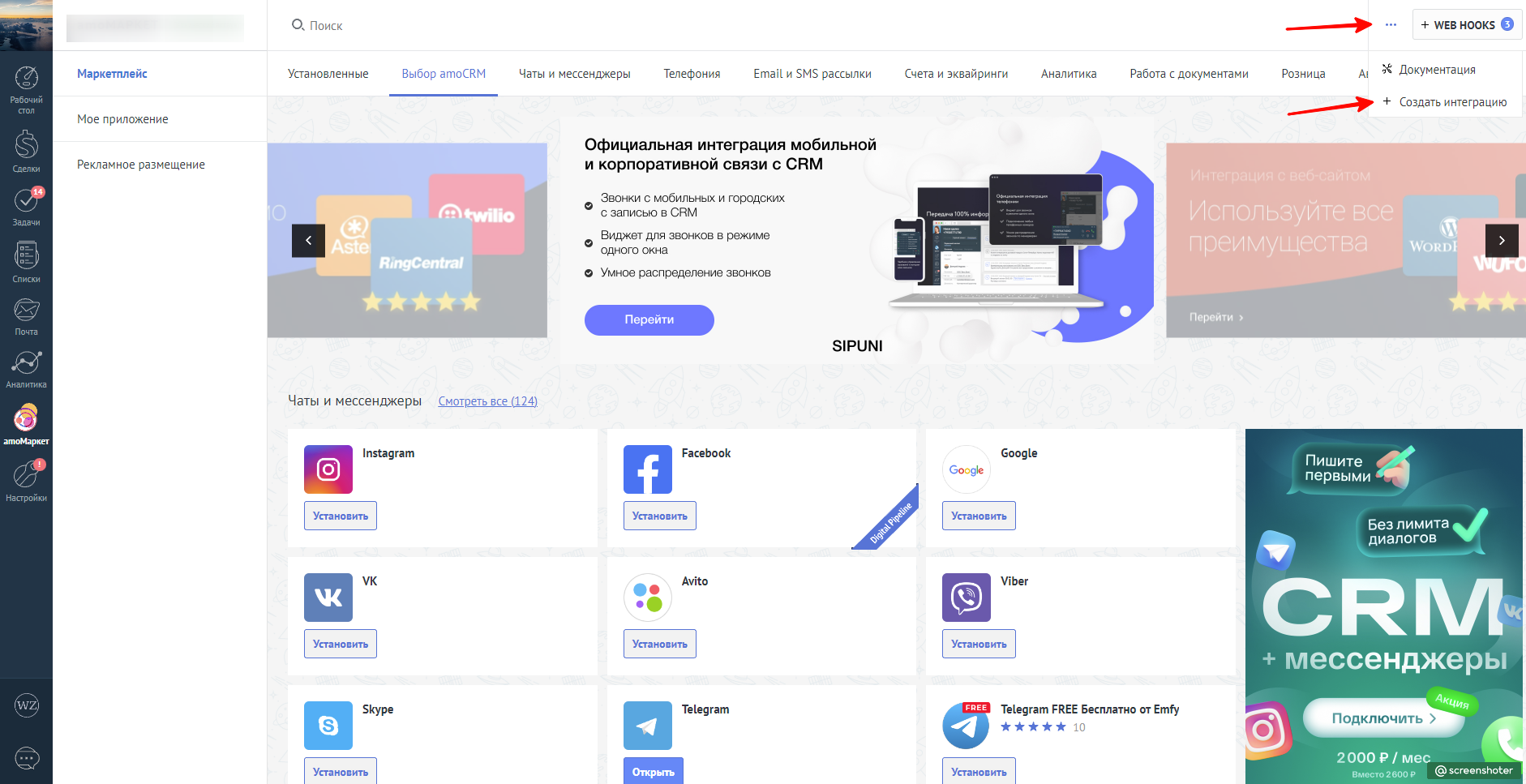 7. Из предложенных вариантов нажмите на кнопку Создать у «Внешняя интеграция»:
7. Из предложенных вариантов нажмите на кнопку Создать у «Внешняя интеграция»:
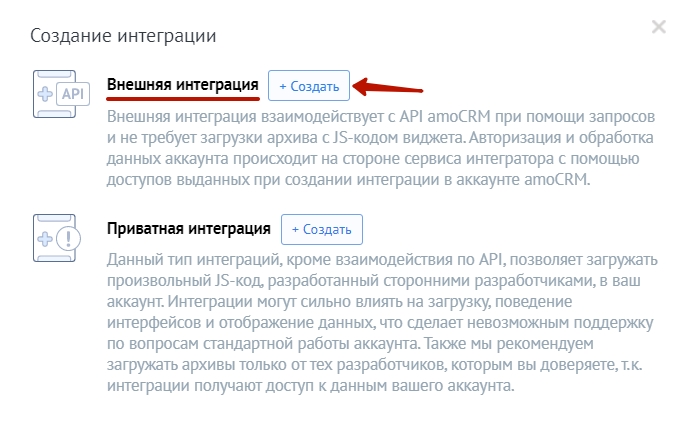
8. Вставьте ссылку, скопированную из личного кабинета Envybox в поле «Ссылка для перенаправления» (в поле «Ссылка для хука об отключении» указывать ничего не нужно). Затем установите галочку на «Предоставить доступ: Все», введите любое понятное для Вас название и описание интеграции, а затем нажмите «Сохранить»
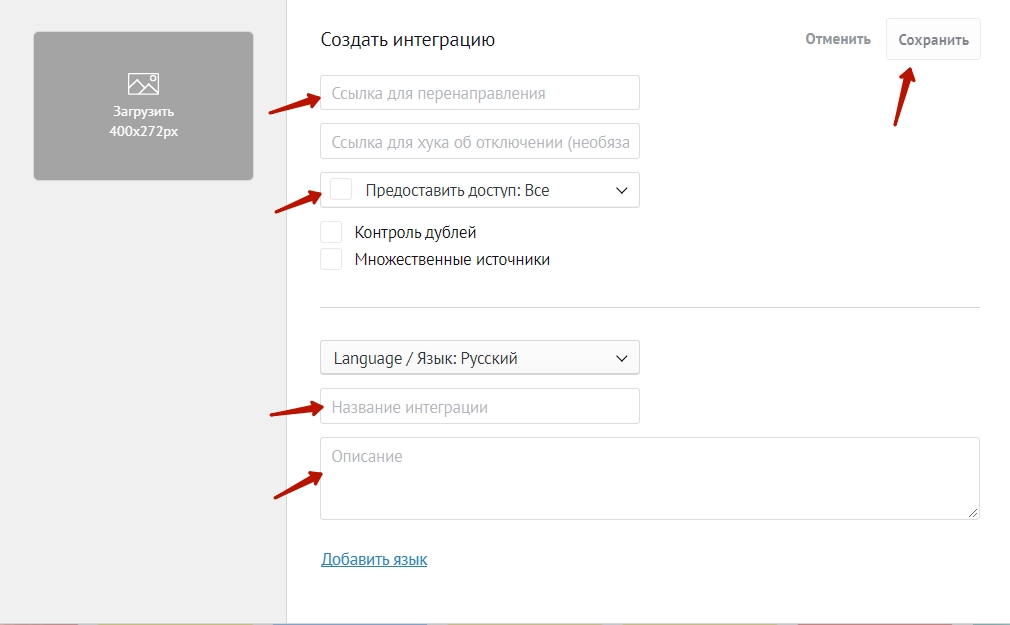
9. После сохранения настроек перейдите во вкладку «Ключи и доступы», скопируйте секретный ключ, ID интеграции, поддомен Вашего аккаунта amoCRM из адресной строки, затем перенесите эти данные в соответствующие поля в настройках интеграции в кабинете Envybox и нажмите «Подключить amoCRM»
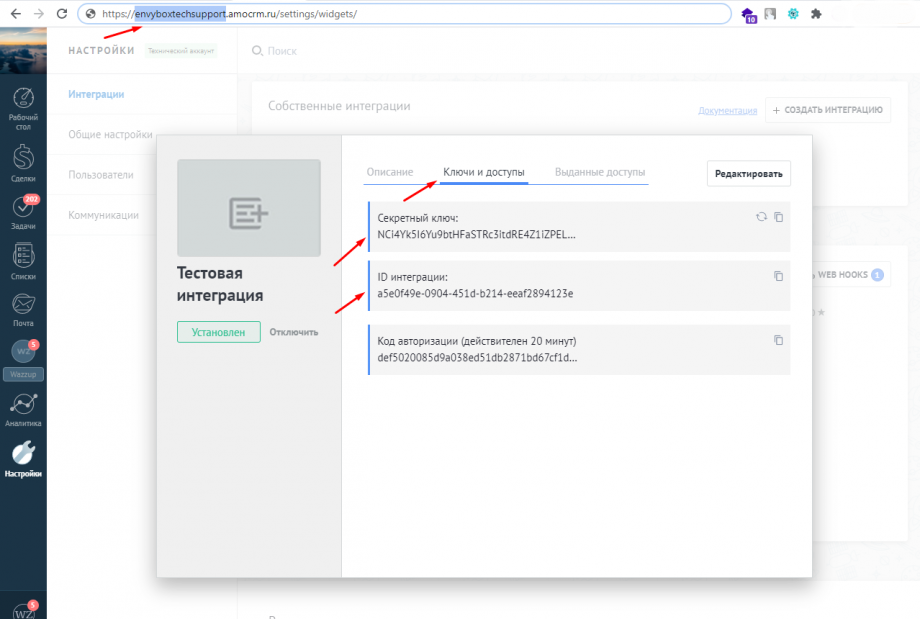
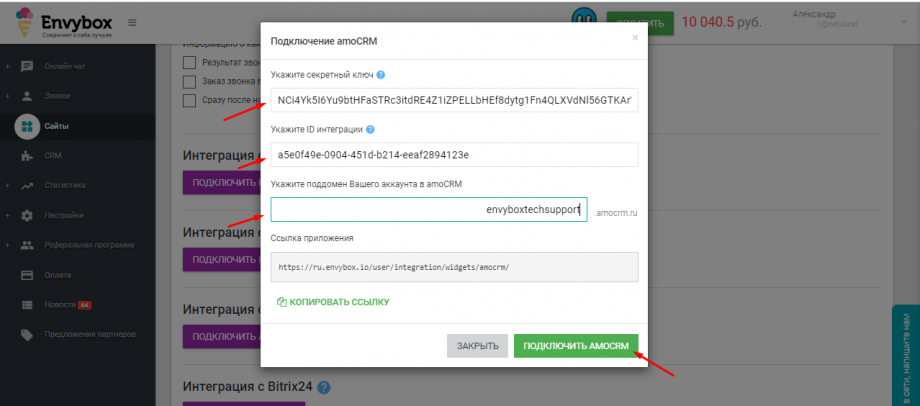 10. В появившемся окне в выпадающем списке выберите поддомен Вашего аккаунта amoCRM и нажмите «Разрешить»
10. В появившемся окне в выпадающем списке выберите поддомен Вашего аккаунта amoCRM и нажмите «Разрешить»
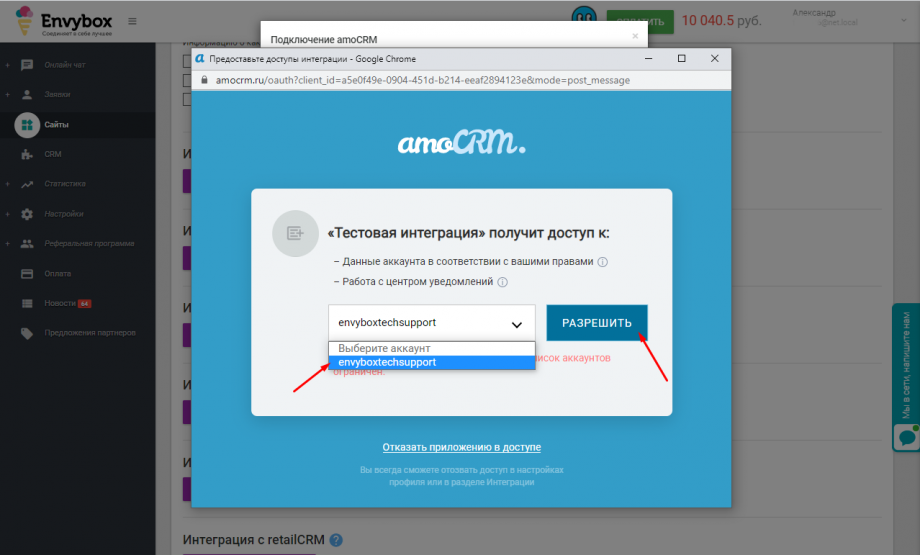
После нажатия кнопки «Разрешить» интеграция начнет работу и Вы сможете настроить то, какие данные из виджета Вам необходимо получать.
Примечание: после подключения интеграции виджета с amoCRM, для отображения в интерфейсе личного кабинета информации о списке пользователей, воронках и полях, нужно обновить страницу с настройками в личном кабинете.
Также у amoCRM вышло обновление. Если Вы уже обновили на новую версию, то раздел Интеграции находятся во вкладке amoМаркет.
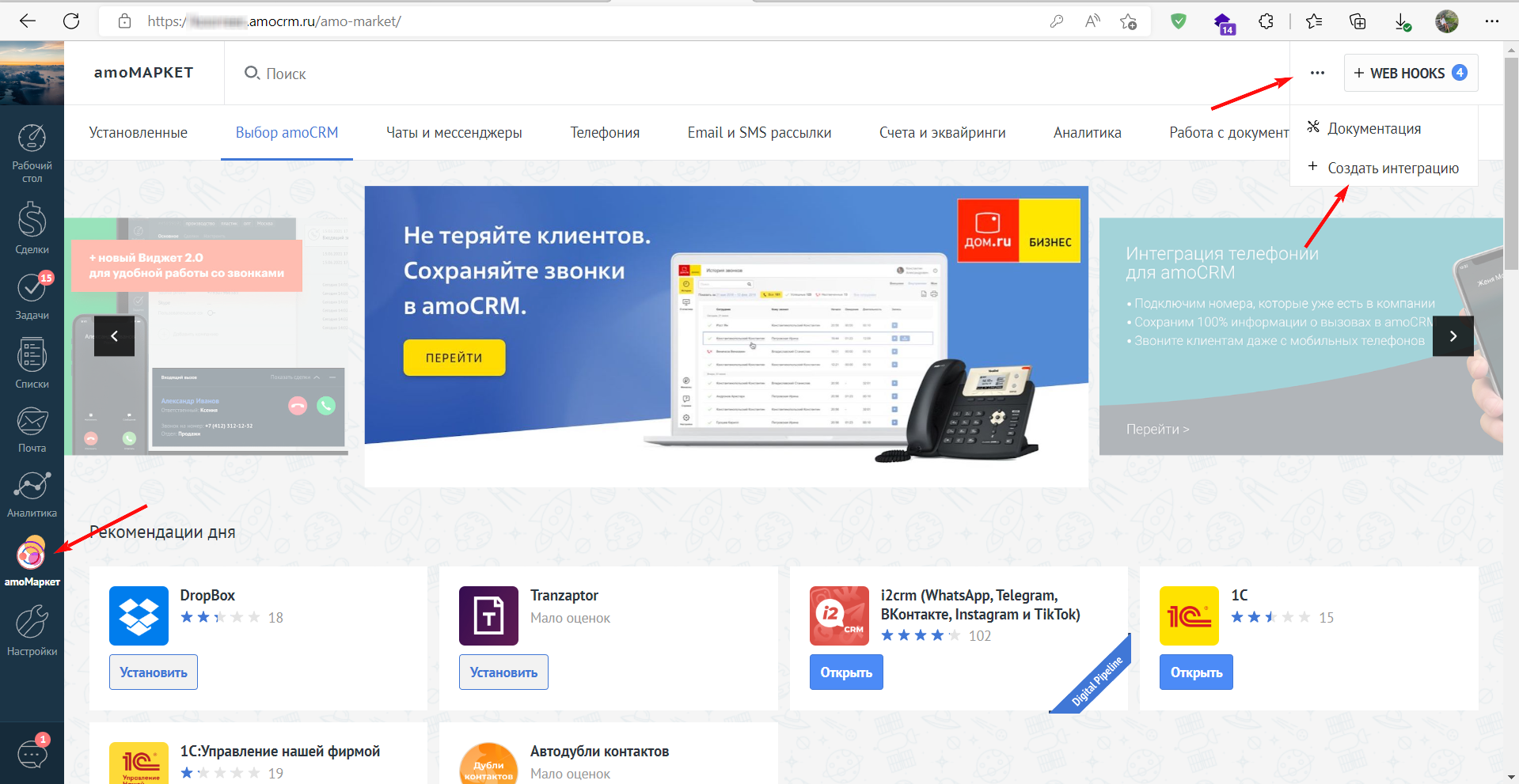
После нажатия на кнопку «Создать интеграцию», интеграция настраивается в соответствии с инструкцией, которая расположена выше с пункта 7.

Оставьте комментарий